6 egyszerű módon, hogy távolítsa el az összes fotót az iPhone
Ebben a cikkben fogjuk megvitatni, ha minden a módszereket, amelyek segítségével törölheti a fényképeket közvetlenül a iPhone, beleértve az eltávolítását mind a képek egyenként, és törölje az összes fénykép egyszerre. Ott is egy pár módon törölni a fotókat a számítógép segítségével. Menjünk!
1. Vegye ki a fotó egyenként
Esélye van tudni, hogyan kell csinálni, de a teljesség kedvéért elmondom erről is.
- Fuss a Fotók alkalmazást.
Nyissa meg a kívánt képet törölni.
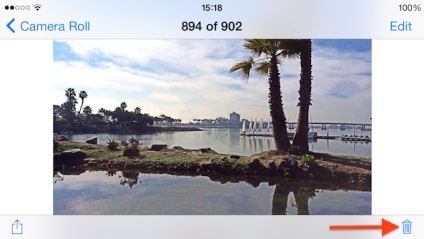
- Az ikonra kattintva a kosár a jobb alsó sarokban.
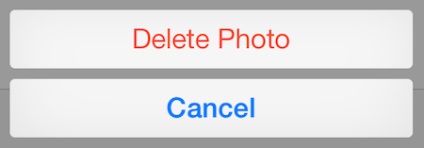
- iPhone kéri a törlés megerősítéséhez. A megerősítéshez kattintson a „Törlés Photo”, vagy ha meggondolja magát - a „Mégsem”.
A kiválasztott fénykép törlődik az iPhone örökre.
2. Több fotó törlése
Kétféle módon lehet törölni több kiválasztott képeket. Az első az, hogy manuálisan válassza ki az egyes képek, hogy a törölni kívánt. És a második Mondom egy kicsit később.
- Fuss a Fotók alkalmazást.
Menj a Camera Roll.
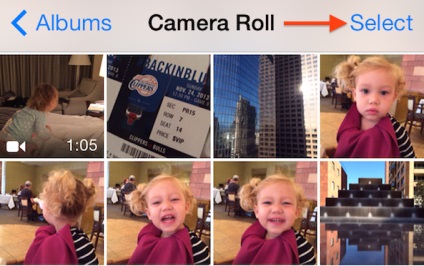
- Nyomja meg a Select gombot (Kiválaszt) a jobb felső sarokban.
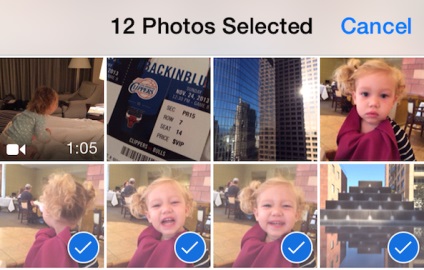
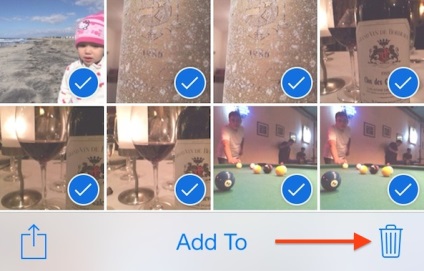
- Miután kiválasztotta a kívánt fotó - kattints a megszokott ikonra a kosár a jobb alsó sarokban.
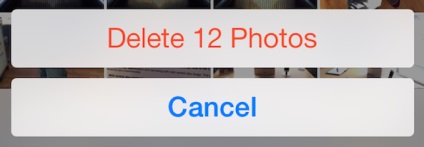
3. Gyors kijelölés és törölni néhány fotót
Ez a módszer kevésbé ismert, mint az előző, de lehetővé teszi, hogy kiválassza és törölni több fotó egyetlen gombnyomással.
- Fuss a Fotók alkalmazást.

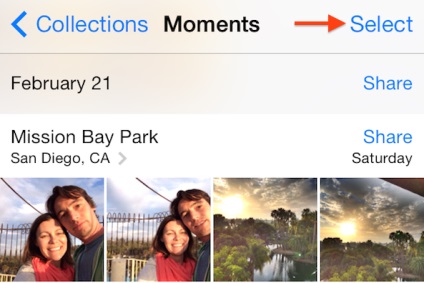
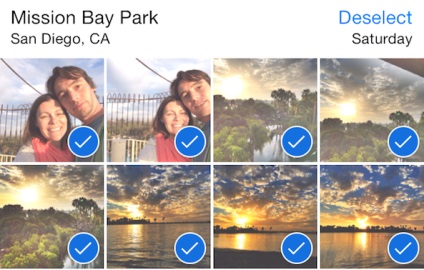
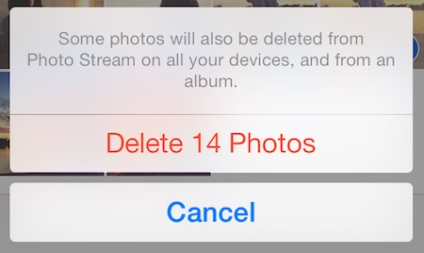
4. Vegye ki a fotó
Mint talán már tudja, törölni a fotókat az album nem távolítja el őket a kamera roll. Ez mind pluses és minuses ezt a megközelítést. Igen, a fotó lesz sokszorosítani, ha mozog az album, de ez megakadályozza, hogy véletlenül törölt képeket.
- Fuss a Fotók alkalmazást.
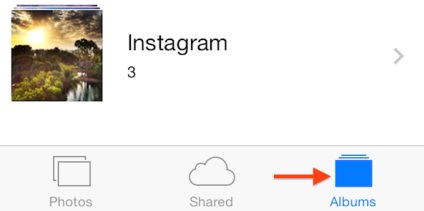
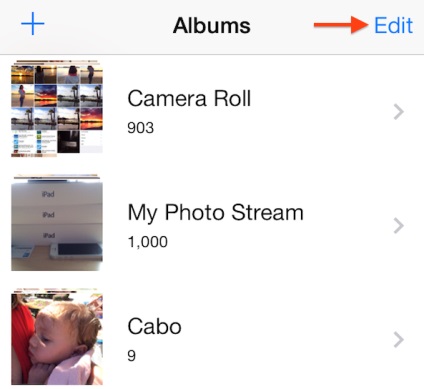
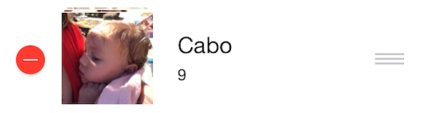
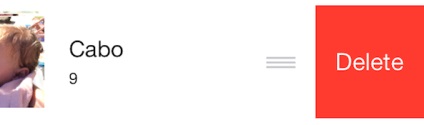
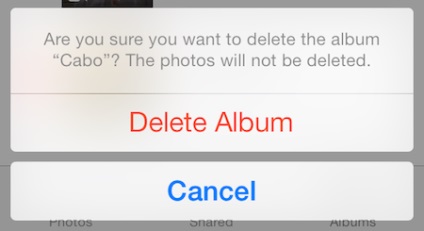
5. Törölje a kép importálása után az iPhoto
- Indítása iPhoto és csatlakoztassa az iPhone a Mac.
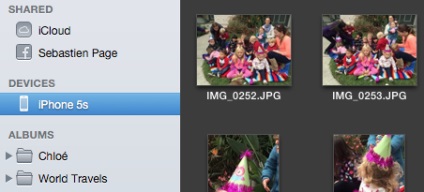
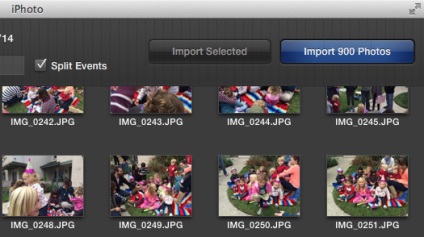
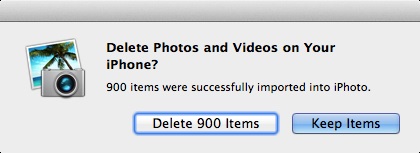
6. teljesen eltávolítani az összes fotó iPhone
Nos, végre. Ez a módszer, kétségtelenül, a legkényelmesebb és leggyorsabb módja annak, hogy távolítsa el az összes fotód az iPhone. Akkor távolítsa el az öt, tíz, száz vagy ezer kép egy kattintással, bár ez lenne szükség Mac.
- Csatlakoztassa az iPhone a Mac, és indítsa el az Image Capture alkalmazást. Megtalálható a Utilities mappába keresztül vagy Spotlight.
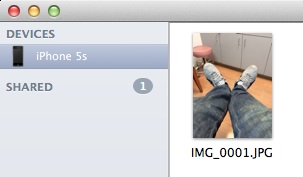
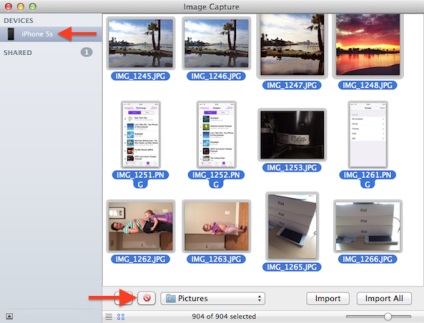

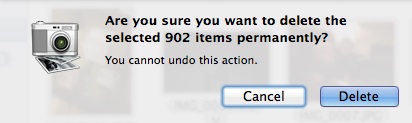
Miután meggyőződtünk mindent a képek törlődnek a memóriából az iPhone vagy iPad.
következtetés
Mint látható, számos módja van, hogy törölje a fotókat az iPhone és az iPad. Sajnos még mindig nincs módja, hogy gyorsan törli az összes fényképet közvetlenül a készülék, és ha siet, akkor használja a számítógépet. Az iOS 6 van lehetőség, amely lehetővé teszi, hogy törölje az összes fotót a beállítás után, de az iOS 7-ben, ezért azt eltávolították. Ha az Apple visszatér ezt a lehetőséget, frissíteni fogom a cikket később.
és én pontosan ugyanazt a baj. A könyvtárban lógott már 5,5 GB száz albumot, akkor rendben van - szükség van rájuk - ez az én portfolió munka -, de vannak, így rastak - csomagtartó valamilyen oknál fogva, mind a keretek csoszogott albumok között véletlenszerű sorrendben - ez egy ilyen gesztus. Nagyon sajnálom (((- és most nem tudom megjavítani - album tele van a Windows szinkronizálással aytyuns - és iPhone - estesstvenno kiemelni azt bármi megosztani ezt a képtelenséget, hogy bárki -, de Ördög kosár ikonra, és képes eltávolítani . INACTIVE 5.5 GB folyamatos veszteségek és a Windows -. az összes képkocka tökéletes rend))) -. úgy kell hagyni őket a PC, törli az összes lehetséges cache, majd-sho. szinkronizálja - Ur - albumok iphone eltűnt. DE! 5.5 GB könyvtár és maradt. és Ihne látott. - Sőt, amint váltottam aytyunze hozzáférést biztosít a cloud - belépett a képbe, hogy a ragyogó üres tér - és ő a fajta állat - írja visszaállítani az értékes fénykép. - igen - ez a nagyon könyvtár egy teljes káosz - az egészet újra és újra. Háromszor ismételjük meg különböző módon. és vágás magát már, mint egy hal a jégen. jól is. Kezdek úgy érzi, bizonyos tehetetlenség előtt ezt az embertelen logika. Spóroljon!
Igen. és a saját könyvtárban - Memória tele egy egész fél - How. Hogyan, hogy vágják ki azt.
Artem, legalábbis - az én 7 szörf iPhone nincs meghatározva semmilyen módon. Csak látom aytyunsom ..
Van egy nagyon egyszerű módja, akkor megy a icloud, aktiválja iCloud könyvtár. kérni fogja, hogy távolítsa el az összes fotót.
Hol vannak a képek által feltöltött aytyuns, és nem vett már az iPhone, akkor el kell távolítani bizonyos fényképek szinkronizálás nélkül keresztül lehetséges iFunbox vagy mi?
feldolgozó központ inofrmatsii DIPKPK
Windows 5c / 6 iPhone hagyni egész vezetéket, és nem volt probléma a kábel, semmit. Most 6SE nem lehet eltávolítani - ott soobscheie - nem elég jogok